u盘安装win7系统教程图解
2023-03-25 13:50:41编辑:yuchen
现在大部分人都选择使用U盘进行重装系统,因为U盘携带方便,而且一键制作简单又好用。那么如何用u盘安装系统win7呢?今天小编就来给大家分享一下u盘装win7系统的教程。
工具/原料
系统版本:windows7旗舰版
电脑型号:华为MateBook 14
软件版本:系统V2290
方法
1、 插入U盘,双击打开小白软件,在制作系统下点击开始制作。
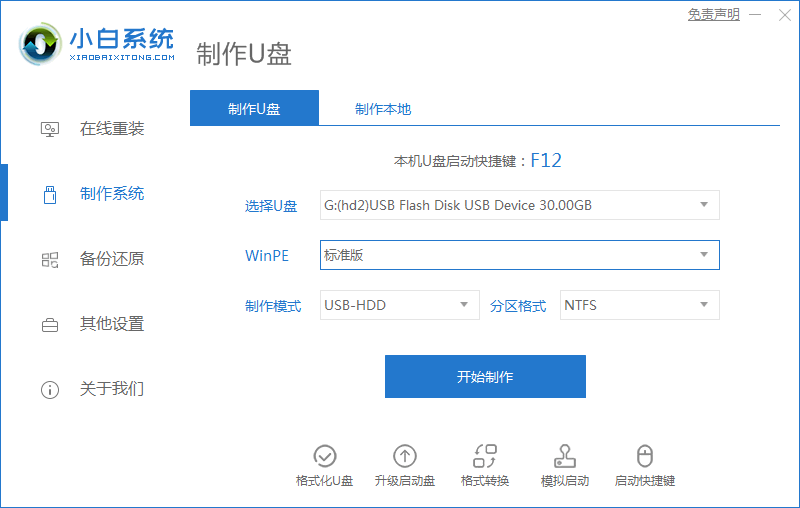
2、选择需要重装的win7系统,点击下一步。
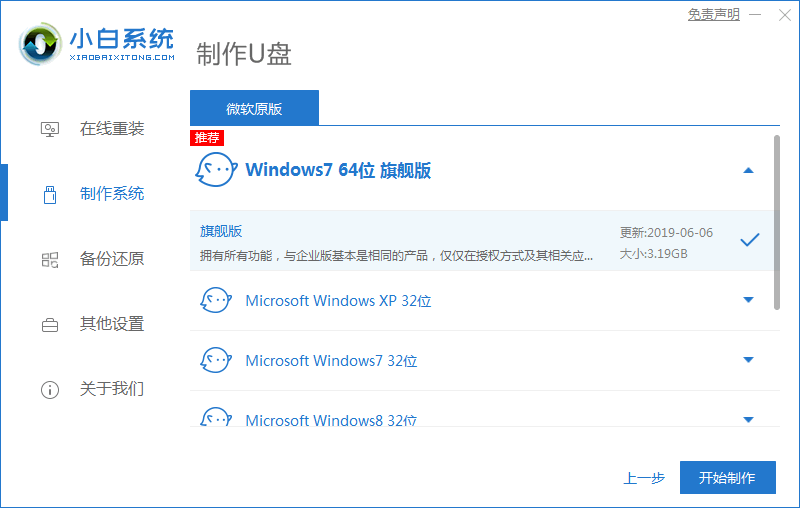
3、请提前备份好U盘的文件,最好事先准备一个空U盘。
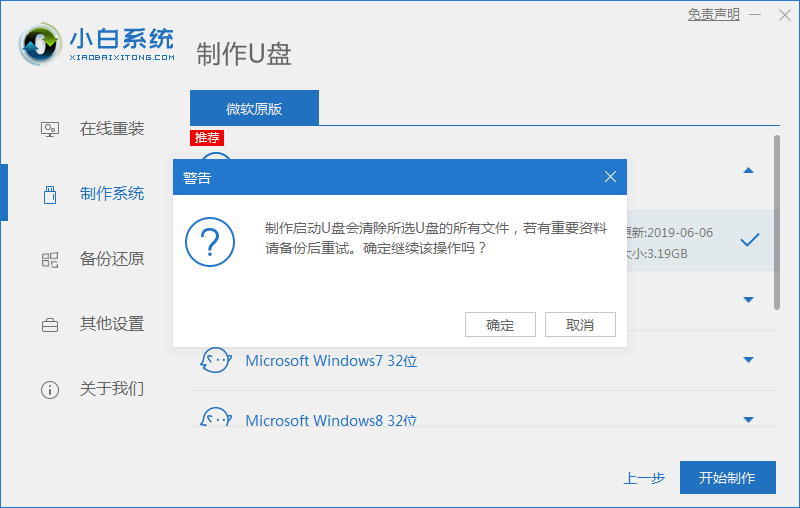
4、然后我们耐心等待镜像文件的下载。
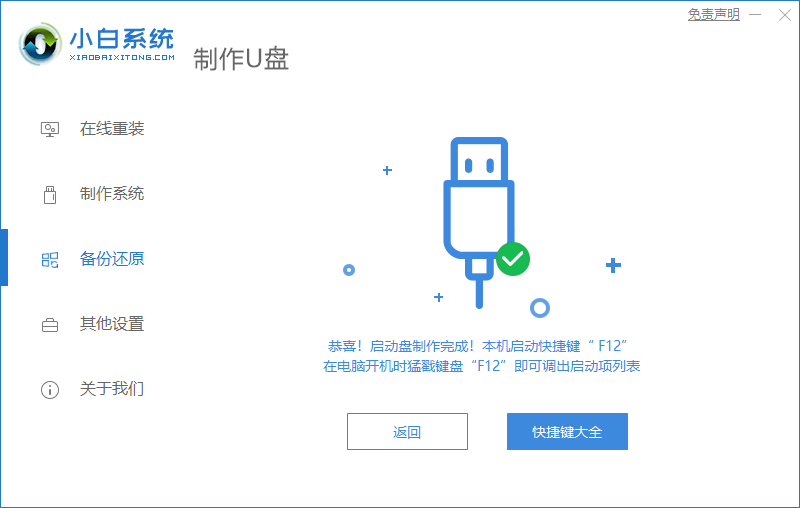
5、制作完成后可以查看需要重装电脑的启动热键再拔掉u盘,将其插入需要重装的电脑接口上。
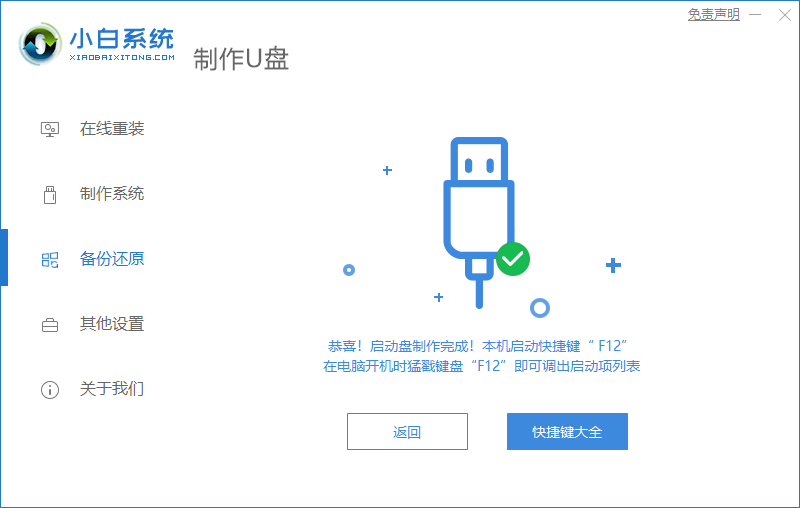
6、重启或将电脑开机,按下启动热键进入快速启动界面,选择u盘启动项回车。
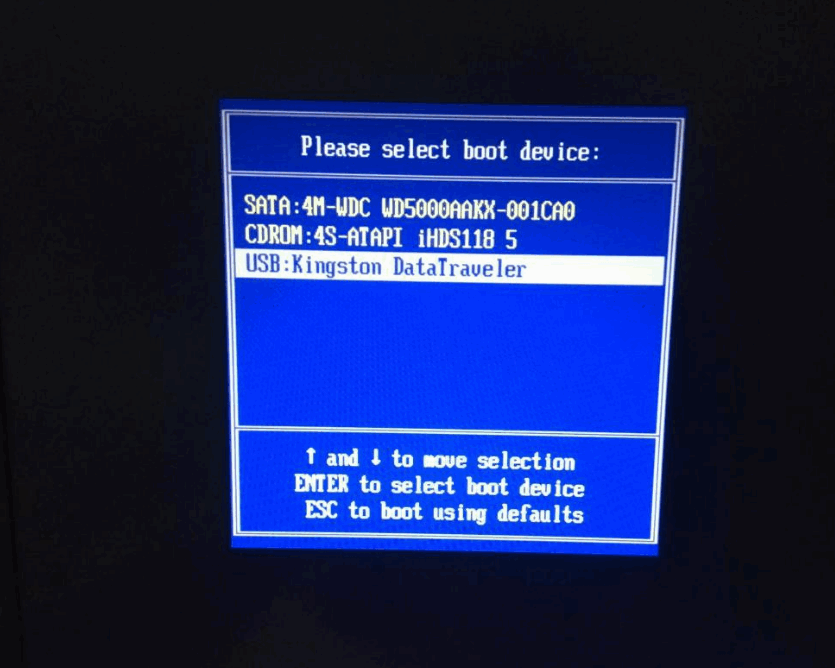
7、进入到这个界面,选择第一项“启动win10x64PE(2G以上内存)”回车键进入pe系统。
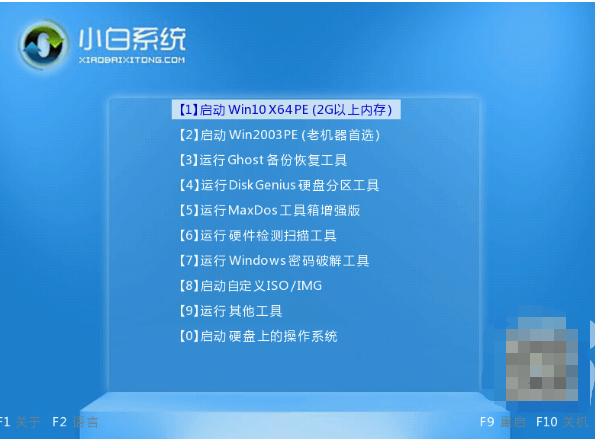
8、然后 打开小白装机工具安装Win7系统。
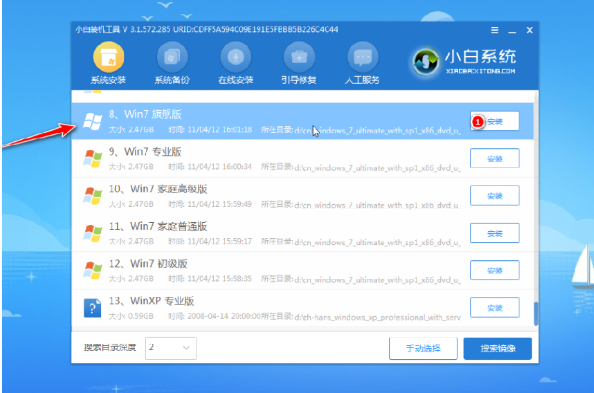
9、安装完成后,拔掉u盘,重启电脑。

10、重启后最终进入到win7系统桌面,即U盘安装win7系统成功。

总结
1、插入U盘,打开工具,制作U盘启动盘;
2、将启动盘插入需要重装的电脑,重启电脑设置U盘启动项;
3、选择进入pe系统安装win7;
4、重启电脑进入win7系统桌面。
| 今天推荐游戏软件~ | |||
| 安卓游戏 | |||
| 霍格沃茨之遗中文版 | RSR0.5b安卓版 | 怪奇物语1984汉化版 | 狙击队长最新版 |
| 手机软件 | |||
| 万能AI证件照最新版 | 泰语翻译通最新版 | Fit减肥最新版 | 易医生安卓版 |
| 单机游戏 | |||
| 枪手与僵尸汉化版 | 冬季(Winter)中文版 | 帝国骑士最新版 | 死路(Dead Way)破解版 |
| 电脑应用 | |||
| 腾讯会议正式版 | 暴风影音播放器免费版 | Friendeye绿色版 | 百度网盘最新版 |
推荐阅读
更多>- 11-05透明标签怎么拍照查化妆品-透明标签拍照识物的方法教程
- 10-29华为nova 13配置/价格介绍,全系列都支持北斗卫星,亮点十足。
- 10-21小红书怎么置顶自己的笔记-小红书置顶自己的笔记方法教程
- 10-17excel打开后灰色不显示内容是怎么回事,教你解决excel启动后表格灰色问题方法
- 09-26体重小本怎么清除记录 删除历史数据方法介绍
- 09-19微信朋友圈折叠起来了怎么恢复 取消折叠功能设置方法
- 09-09U盘是如何做的
- 08-30Mac系统如何编辑hosts文件?Mac系统编辑hosts文件步骤
- 08-30emui11可升华为畅享10?emui11能否升华为畅享10介绍
- 08-29rpg回合制手游排行榜?高人气回合制手游盘点2023


